今天经验啦讲解了在Excel打印网格线进行删掉步骤,下文就是关于在Excel打印网格线进行删掉的教程,一起来学习吧 。
Excel打印网格线进行删掉的操作步骤
【经验啦分享Excel打印网格线进行删掉的操作步骤】

Excel 2010 中,单击文件-选项 。
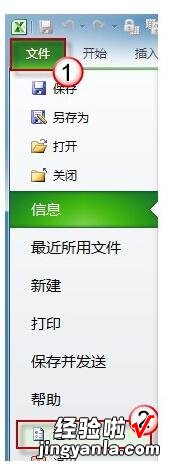
Excel 2007 中,按下左上角 Office 按钮 , 然后单击Excel 选项 。
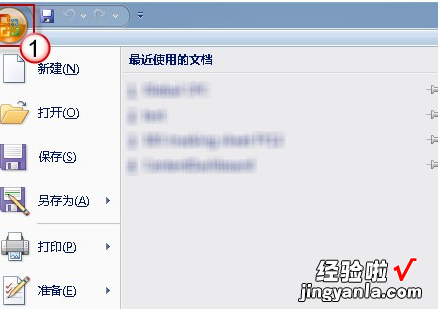
在选项窗口左侧单击高级,从右侧窗口中找到显示分页符复选框,清除复选框前的勾选 。
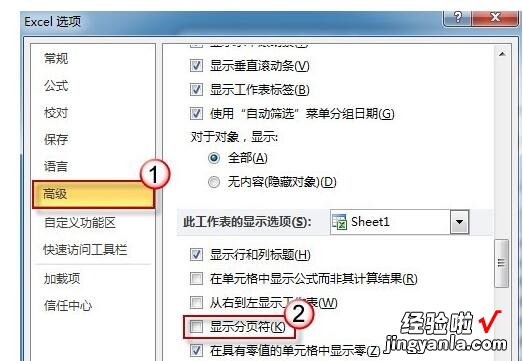
最后打印线就都消失了 。
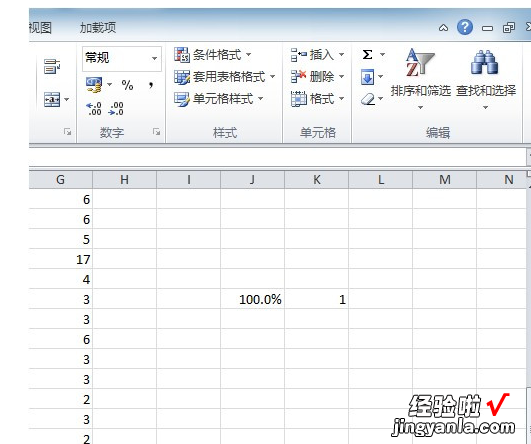
但这个方法只对当前工作表有效,若切换了工作表就得重新设置 。
以上就是我为大家的全部内容了,更多软件教程可以关注乐用代码
